Анімаційні ефекти на слайдах. Інтерективні презентації. (урок)
Урок №8 ________
Тема: Анімаційні ефекти на слайдах. Інтерективні презентації.
Мета: Навчальна:
- Познайомити учнів з поняттям анімації;
- Сформувати вміння настроїти показ презентації та інтерактивний перехід між слайдами та презентаціями.
Розвиваюча:
- Розвиток уявлення про можливість реалізації різноманітних ефектів появи і зникнення розміщених на слайді об'єктів. Розвивати інформатичну компетентність.
Виховна:
- Виховувати у учнів гармонійне сприйняття комп'ютерних технологій та інформаційну культуру.
Формувати ключові компетентності:
Вміння вчитися: організовувати своє робоче місце, виконувати логічні послідовні дії
Комунікативні: уміння сприймати, розуміти і аналізувати матеріал, передавати інформацію, висловлювати і відстоювати свою думку, вести діалог, поповнювати словниковий запас
Здоровязбережувальні: виховувати культурно-гігієнічні навички, відповідальне ставлення до свого здоровя, бажання бути здоровим
Крекційна:
Формувати і корегувати в дітей правильну вимову, розвивати їхні здібності зчитування з губ.
Очікувані результати
Закріпити знання про:
завантаження програми для створення презентацій;
створювання, додавання слайди;
збереження презентації.
Після уроку учні зможуть:
створювати інтерактивний інтерфейс презентації;
«пожвавити» демонстрацію презентації за допомогою мультимедійних ефектів:
- анімація;
- звук;
демонструвати створену презентацію.
Обладнання:
Проектор, мультимедійна дошка, презентація демонстраційна.
Орієнтовний план і методи проведення уроку.
1. Мотивація навчальної діяльності учнів (технологія „Незакінчене речення”, бесіда) – 5 хв.
2. Оголошення теми і очікуваних результатів – 7 хв.
3. Надання необхідної інформації – 10 хв.
4. Робота учнів за комп’ютерами – 20 хв.
5. Підбиття підсумків, оцінювання результатів уроку – 3 хв.
Варіанти організації діяльності учнів
1. Мотивація навчальної діяльності.
Починаю урок з технології „Незакінчене речення”. Пропоную формули:
1. Презентація – це …
2. Презентація призначена для …
3. Слайд – це …
4. Презентації використовуються …
5. PowerPoint працює з такими об’єктами як …
6. PowerPoint має 5 режимів роботи із слайдами це – (слайди, структура, сортировщик, страница заметок, показ слайдов)
7. Щоб додати слайд в презентацію потрібно …
8. Щоб додати в презентацію фрагмент тексту або малюнок потрібно використати…
9. Для завершення роботу з PowerPoint потрібно…
2. Оголошення теми уроку та очікуваних результатів
Демонстрація презентації – 4 хв
Скажіть, будь ласка, які нові для себе елементи презентацій ви побачили. Сформулювати тему та мету сьогоднішнього уроку — до снаги кожному з вас.
Тому темою сьогоднішнього уроку буде Анімаційні ефекти на слайдах. Інтерактивні презентації (реалізація переходів між слайдами за допомогою гіперпосилань та системи навігації)
Зачитую тему та очікувані результати, записані на дошці.
3.Надання необхідної інформації
Програми розробки презентацій дозволяють «пожвавити» демонстрацію презентації за допомогою мультимедійних ефектів.
Широко використовується такий мультимедійний ефект, як анімація, тобто створення ілюзії руху об'єктів на екрані монітора. Комп'ютерна анімація використовує швидку зміну кадрів (як це робиться в кіно), яку око людини сприймає як безперервний рух. Чим більша кількість кадрів зміняється за одну секунду (в кіно в секунду зміняється 24 кадри), тим більш повна ілюзія руху виникає у людини.
Анімація - це рух або видозміна об'єктів на екрані. Застосування анімаційних ефектів надає презентації динамічності, а також дає змогу підкреслити деякі ключові моменти її змісту.
Іншим мультимедійним ефектом є відтворення звукових записів. Одні записи дозволяють в процесі демонстрації періодично привертати увагу слухачів до важливої інформації; наприклад, в певний момент демонстрації можуть зазвучати дзвоники. Інші записи роблять перегляд презентації комфортнішим; наприклад, в процесі демонстрації презентації може звучати приємна музика.
Програми розробки презентацій пропонують досить широкий набір звуків (аплодисменти, дзвоники, звук пишучої машинки і інші), проте можна підібрати і інший звук, знайшовши відповідний звуковий файл на локальному комп'ютері або в Інтернеті. Можна також записати будь-який звук з використанням звукового редактора.
АНІМАЦІЙНІ ЕФЕКТИ
Анімаційні ефекти можуть супроводжувати:
• зміну слайдів;
• появу та відображення об'єктів слайда.
Ефект при переході до наступного слайда можна встановити так: Показ слайдов/ Смена слайдов (Переход слайдов) у діалоговому вікні вибрати потрібний ефект.
Якщо цей ефект застосовується лише до одного слайда, то виберіть Применить. Якщо цей ефект ви хочете застосувати до зміни слайдів усієї презентації, виберіть Применить ко всем.
АНІМАЦІЯ ОБ'ЄКТІВ СЛАЙДА
До будь-якого об'єкта слайда (тексту, рисунків, таблиць тощо) можна застосувати анімаційний ефект. Будь-який об'єкт, розміщений на слайді, можна примусити виникнути на екрані незвичайно: поступово виявитися, вилетіти збоку, розвернутися до заданого розміру, зменшитися, спалахнути, обертатися і так далі.
Перш ніж застосовувати ефекти, необхідно визначити, які об'єкти будуть анімовані, в якому порядку вони з'являтимуться під час демонстрації, який саме анімаційний ефект буде застосований після їхньої появи на екрані, з якою метою і скільки він триватиме.
Щоб встановити порядок появи об'єктів на екрані, необхідно виконати такі дії: Показ слайдов/ Настройка анимации вибрати Порядок и время. Вибрати порядок появи об'єктів на екрані. У діалоговому вікні Настройка анимации необхідно вказати, яким чином буде здійснено анімацію: після натискання на кнопку миші (по щелчку) чи автоматично (с предыдущим, после предыдущего) через вказаний проміжок часу.
Потім у цьому самому діалоговому вікні виберіть закладку Эффекты і вкажіть тип ефекту. Можна вибрати й звуковий ефект (стандартний, стереозвук, синтезований чи записаний із мікрофона), в супроводі якого об'єкт з'являтиметься на екрані.
ІНТЕРАКТИВНІ ПРЕЗЕНТАЦІЇ
Презентацію можна зробити інтерактивної, тобто надати користувачу можливість в процесі демонстрації презентації змінювати послідовність пред'явлення слайдів.
Організувати будь-які переходи між слайдами можна двома способами: за допомогою гіперпосилань або за допомогою управляючих кнопок.
Гіперпосилання дозволяють здійснювати переходи з будь-якого слайду на будь-кого іншою з використанням покажчика посилання і адреси переходу. На початковому слайді розміщується покажчик посилання — фрагмент тексту, який виділяється кольором і підкресленням, або графічне зображення.
ВСТАВКА ГІПЕРПОСИЛАНЬ
Розгалужена структура презентації реалізується шляхом вставки гіперпосилань. За допомогою гіперпосилань можна організувати перехід на означений файл, що знаходиться на комп'ютері, на будь-який слайд цієї презентації, на новий документ та на електронну адресу.
Щоб організувати гіперпосилання, необхідно:
- виділити об'єкт, за яким буде закріплено гіперпосилання (наприклад фрагмент тексту (слово) або автофігура);
- виконати команду Вставка/ Гиперссылка або на панелі інструментів вибрати кнопку Добавление Гиперссылки;
- вибрати потрібний тип гіперпосилання та необхідні параметри (наприклад, ім'я файлу, який потрібно завантажити, чи номер слайда, на який здійснюється перехід).
Порада
Файл, на який здійснюється посилання, бажано помістити в одну папку з файлом презентації. Переміщуючи презентацію на інший комп'ютер, простежте, щоб цей файл також був переписаний.
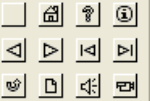 ВСТАВКА КНОПОК КЕРУВАННЯ
ВСТАВКА КНОПОК КЕРУВАННЯ
За допомогою елементів керування можна активно впливати на перебіг демонстрації слайдів презентації.
Щоб вставити кнопку керування, необхідно вибрати Показ слайдов/Управляющие кнопки, потім вибрати необхідну кнопку.
НАСТРОЙКА КНОПКИ КЕРУВАННЯ
Щоб за кнопкою Настраиваемая закріпити виконання дії, необхідно у діалоговому вікні Настройка действия вибрати її з меню, наприклад Другой файл. У діалоговому вікні Гиперссылка на другой файл вибрати ім'я файлу.
4. Робота за комп’ютерами – 20 хв.
Зараз ви опрацюєте та застосуєте новий матеріал в своїх власних презентаціях. На уроці достатньо зробити одне гіперпосилання, декілька кнопок: додому, на попередній слайд, на наступний слайд. Анімацію на перехід сторінок та анімації на різні об’єкти презентації.
5. Підбиття підсумків, оцінювання результатів уроку
„На сьогоднішньому уроці для мене найбільш важливим відкриттям було ...”
6. Домашнє завдання. Доробити презентацію з елементами анімації та інтерактивними технологіями.
1. Презентація – це …
2. Презентація призначена для …
3. Слайд – це …
4. Презентації використовуються …
5. PowerPoint працює з такими об’єктами як …
6. PowerPoint має 5 режимів роботи із слайдами це – (слайди, структура, сортировщик, страница заметок, показ слайдов)
7. Щоб додати слайд в презентацію потрібно …
8. Щоб додати в презентацію фрагмент тексту або малюнок потрібно використати…
9. Для завершення роботу з PowerPoint потрібно…
1. Презентація – це …
2. Презентація призначена для …
3. Слайд – це …
4. Презентації використовуються …
5. PowerPoint працює з такими об’єктами як …
6. PowerPoint має 5 режимів роботи із слайдами це – (слайди, структура, сортировщик, страница заметок, показ слайдов)
7. Щоб додати слайд в презентацію потрібно …
8. Щоб додати в презентацію фрагмент тексту або малюнок потрібно використати…
9. Для завершення роботу з PowerPoint потрібно…
1. Презентація – це …
2. Презентація призначена для …
3. Слайд – це …
4. Презентації використовуються …
5. PowerPoint працює з такими об’єктами як …
6. PowerPoint має 5 режимів роботи із слайдами це – (слайди, структура, сортировщик, страница заметок, показ слайдов)
7. Щоб додати слайд в презентацію потрібно …
8. Щоб додати в презентацію фрагмент тексту або малюнок потрібно використати…
9. Для завершення роботу з PowerPoint потрібно…
1. Презентація – це …
2. Презентація призначена для …
3. Слайд – це …
4. Презентації використовуються …
5. PowerPoint працює з такими об’єктами як …
6. PowerPoint має 5 режимів роботи із слайдами це – (слайди, структура, сортировщик, страница заметок, показ слайдов)
7. Щоб додати слайд в презентацію потрібно …
8. Щоб додати в презентацію фрагмент тексту або малюнок потрібно використати…
9. Для завершення роботу з PowerPoint потрібно…
1. Презентація – це …
2. Презентація призначена для …
3. Слайд – це …
4. Презентації використовуються …
5. PowerPoint працює з такими об’єктами як …
6. PowerPoint має 5 режимів роботи із слайдами це – (слайди, структура, сортировщик, страница заметок, показ слайдов)
7. Щоб додати слайд в презентацію потрібно …
8. Щоб додати в презентацію фрагмент тексту або малюнок потрібно використати…
9. Для завершення роботу з PowerPoint потрібно…
Завдання
- Добавити 2 гіперпосилання.
- Зробити анімаційні ефекти у презентацію (перехід слайдів і окремих елементів)
- Додати 1 конопку переходу від Останнього слайду до 1.
Завдання
- Добавити 2 гіперпосилання.
- Зробити анімаційні ефекти у презентацію (перехід слайдів і окремих елементів)
- Додати 1 конопку переходу від Останнього слайду до 1.
Завдання
- Добавити 2 гіперпосилання.
- Зробити анімаційні ефекти у презентацію (перехід слайдів і окремих елементів)
- Додати 1 конопку переходу від Останнього слайду до 1.
Завдання
- Добавити 2 гіперпосилання.
- Зробити анімаційні ефекти у презентацію (перехід слайдів і окремих елементів)
- Додати 1 конопку переходу від Останнього слайду до 1.
Завдання
- Добавити 2 гіперпосилання.
- Зробити анімаційні ефекти у презентацію (перехід слайдів і окремих елементів)
- Додати 1 конопку переходу від Останнього слайду до 1.
Презентація
Гіперпосилання
Анімація


про публікацію авторської розробки
Додати розробку
